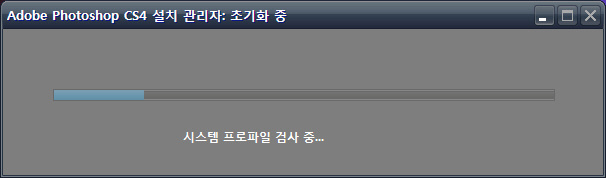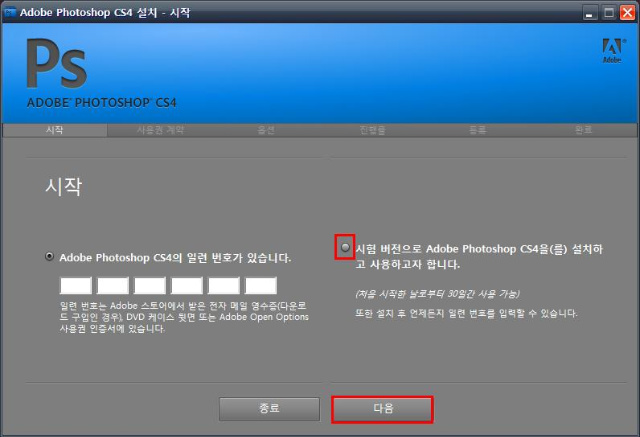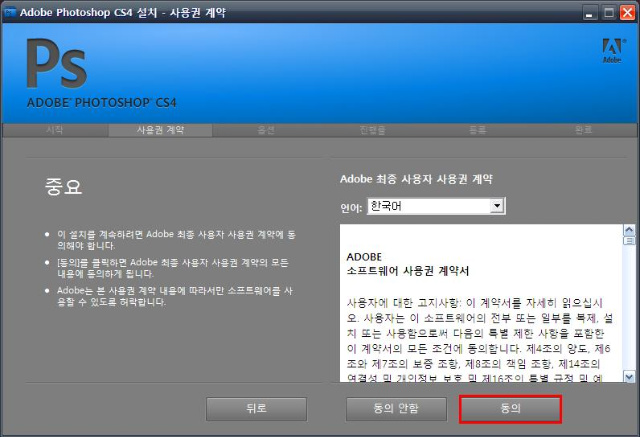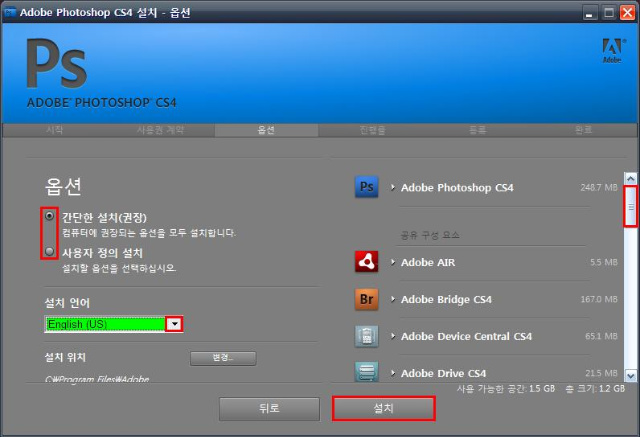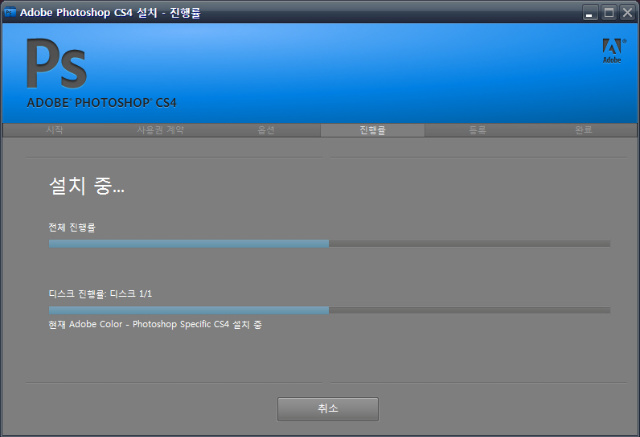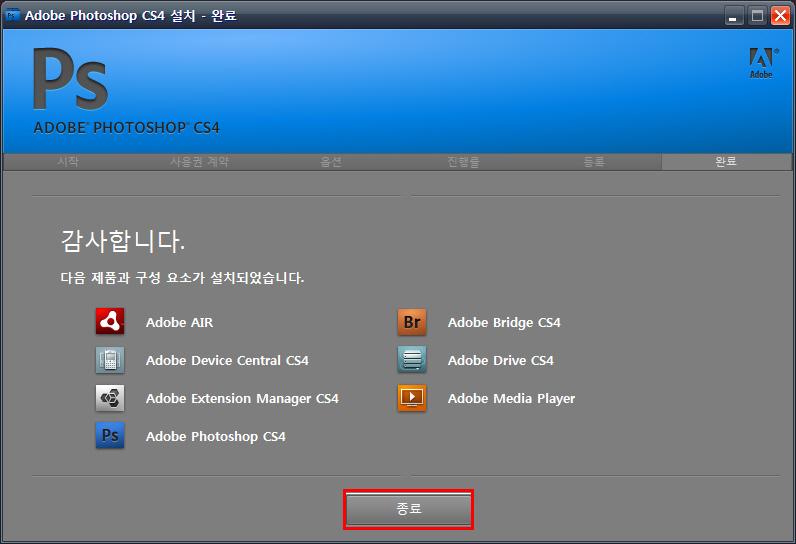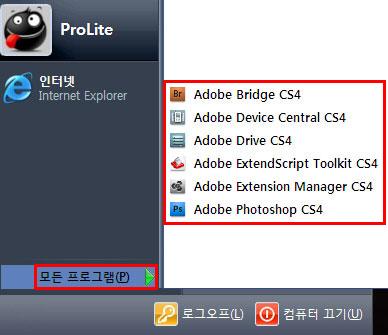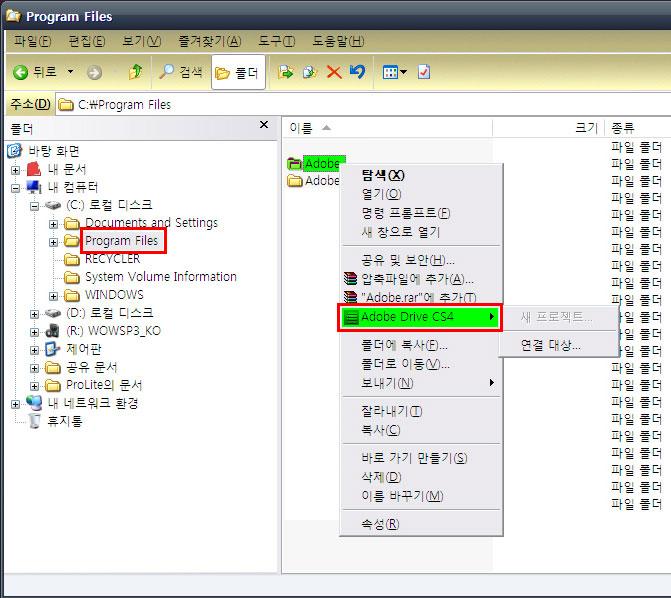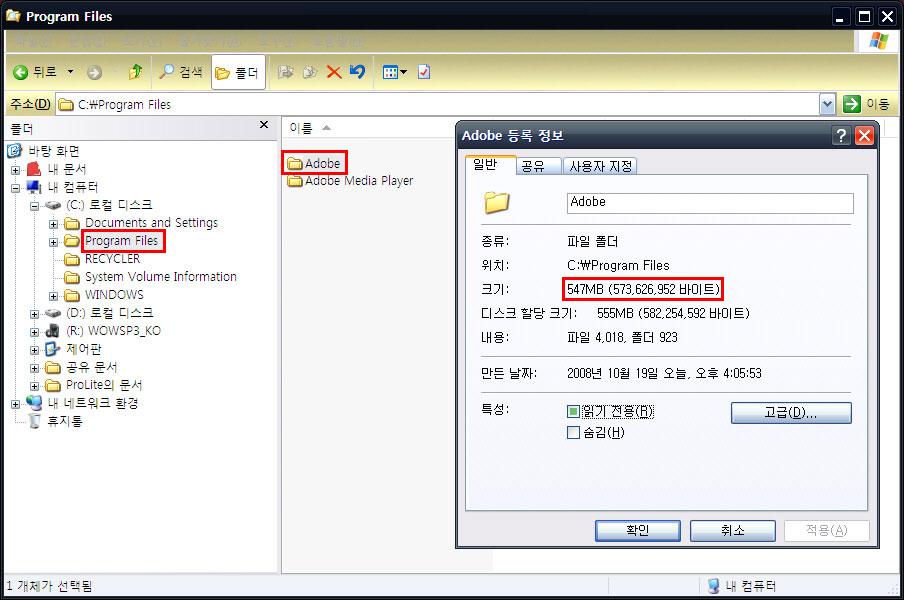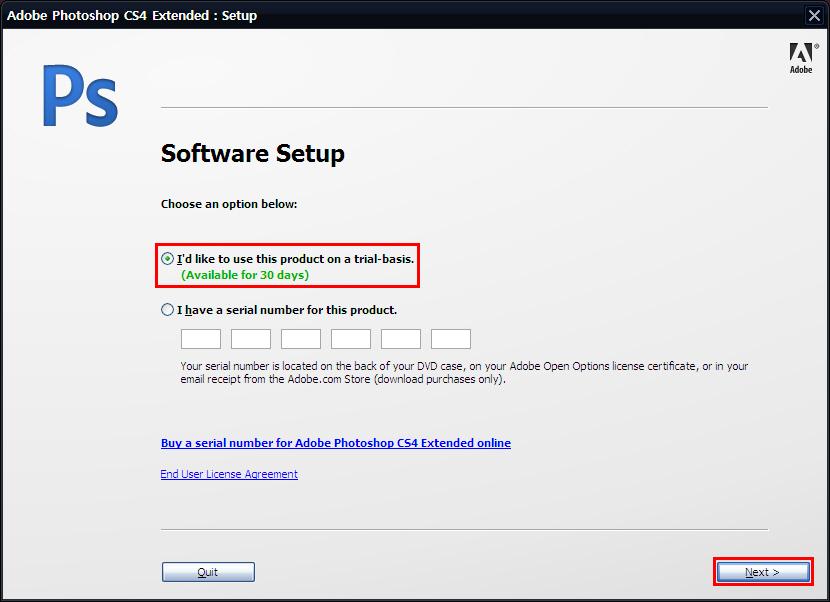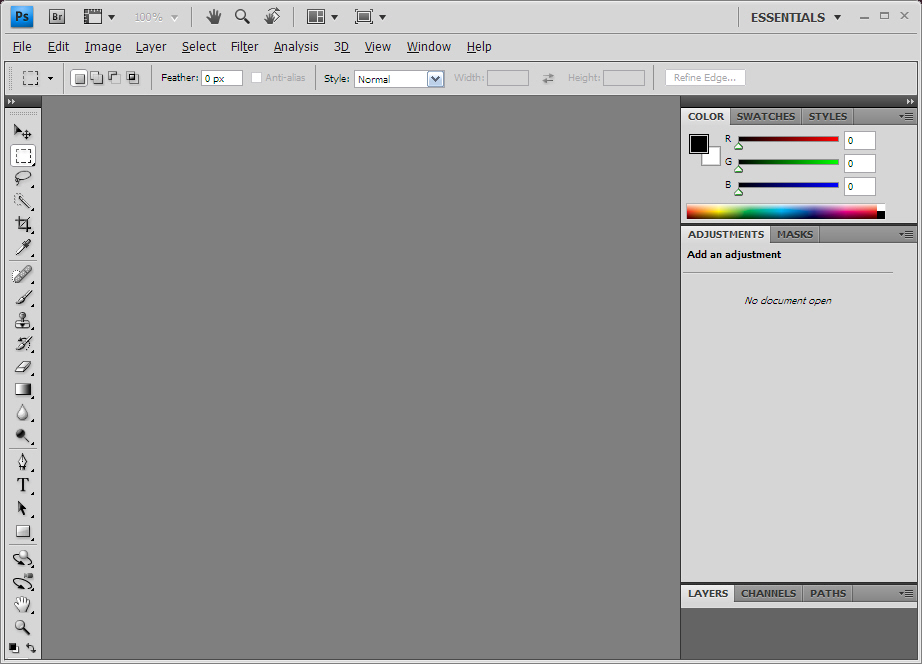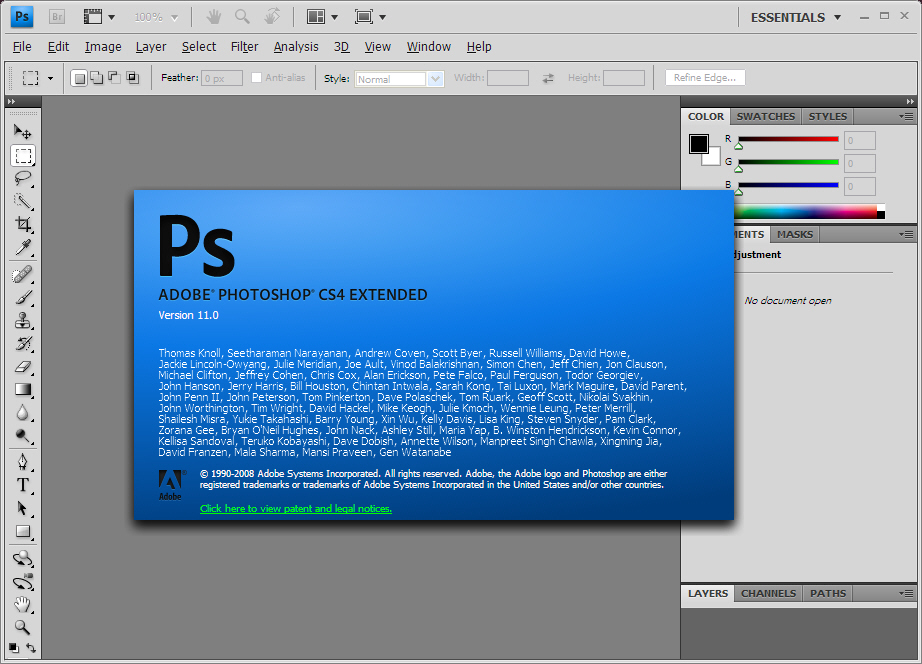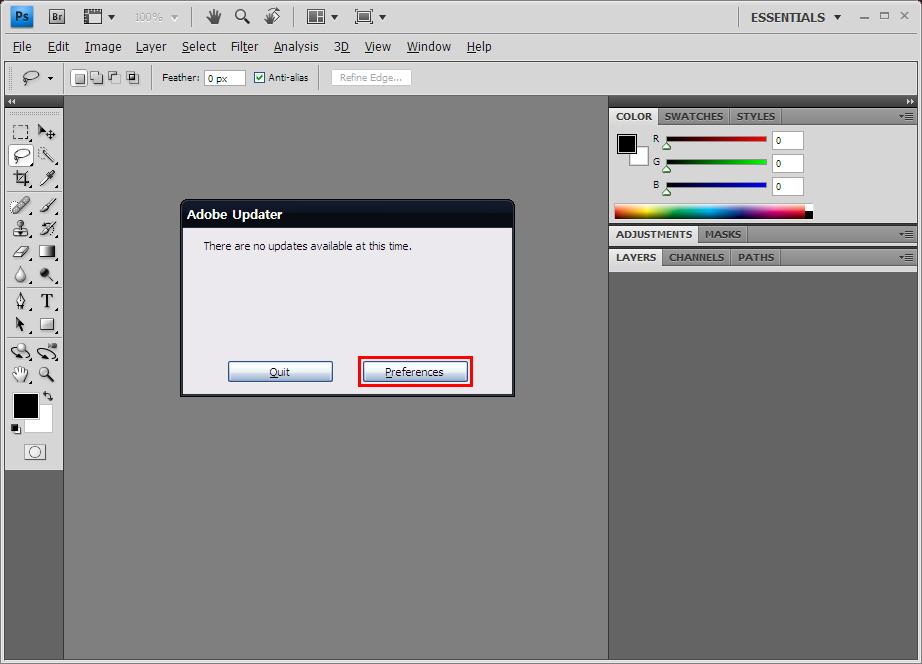'설치'에 해당되는 글 3건
- 2010.04.30 Adobe Photoshop CS5 EXTENDED 설치 및 한글 설정 5
- 2009.11.15 무제
- 2008.10.19 Adobe Photoshop CS4 Extended 설치
ADOBE.PHOTOSHOP.CS5.EXTENDED.ESD.ENGLISH.WIN-WZT
위 제목의 파일을 다운받아
VMWare에 테스트 삼아 설치를 해봤습니다
바탕화면으로 파일 추출 (추출된 파일은 얼추 2기가 미만)

추출된 파일에서 설치를 합니다 라이선스 코드가 없기에 ADOBE PHOTOSHOP CS5 항목을 누르면 컴퓨터 마다의 차이는 있지만 설치된 폴더의 내용과 용량 프로그램을 처음 실행하면 보이는 아무것도 안 적고 로딩 화면과 정보 화면이 Photoshop CS 5 추가된 서비스
시험판으로 설치를 합니다
오른쪽 창에서 설치 항목을 선택하실 수 있습니다
설치에 걸리는 시간은 그닥 오래 걸리지 않는 듯 합니다
체험판 화면 창입니다
START TRIAL 을 눌러 진행합니다
NEXT 를 클릭해도 프로그램이 실행됩니다
이전 Pre-release 하고는 다릅니다
기존 Pre-release 용 amtlib.dll 을 덮어씌우는 방식의 패치 역시 한글 설정 인터페이스(Interface) 항목 - 텍스트 옵션(UI Texe Option) 항목의 한글 언어 파일 / 자동 압축 풀림 ▶ 사용 설명서 : 영문 ▶ Adobe Photoshop CS5 Extended SE, micro 등 버전 기사 보기
별 무리없이 적용이 되는 듯합니다
---------------------------------------------------
아래의 한글 언어 파일은
정식 한글 체험판에서 추출한 파일입니다
1. 영문 Photoshop CS5를 설치하신 뒤
게시물 하단의 첨부된 언어 파일을
C:\Program Files\Adobe\Adobe Photoshop CS5\Locales 폴더에 넣어줍니다
편하게 하시려면 아래의 과정없이
첨부된 파일 중 All 폴더의 내용물을
Locales 폴더에 넣어주시고 아래 그림대로 변경하시면 됩니다
2. C:\Program Files\Adobe\Adobe Photoshop CS5\Locales\en_GB\Support Files 폴더의
pack.inf 파일을 메모장 등으로 열어 아래와 같이 수정합니다
version=12
prefstring=English
localeid=en_US
3. 같은 폴더의 "tw10428.dat" 파일을 삭제합니다
4. "en_GB" 폴더의 이름을 "en_US" 로 변경합니다
아래 그림은 위 단계까지 하신 후
언어 변경 방법입니다
포토샵 메뉴 중 편집(Edit) 클릭,
환경 설정(Preferences) - 인터페이스(Interface) 항목 클릭
UI 언어(UI Language) 항목에서 원하는 언어를 선택한 후
확인(OK)를 클릭하시고 포토샵을 재시작하시면
변경된 언어로 사용하실 수 있습니다
▶ 정식 Photoshop CS5 Extended Thinstall Ko & En / 540 Mb
▶ 정식 Illustrator CS5 Thinstall Ko / 914 Mb
한글 Adobe Creative Suite 5 평가판
'컴퓨터 자료 > Portable' 카테고리의 다른 글
| Sisulizer Enterprise Edition 2010 - 지역화 도구 (0) | 2010.05.08 |
|---|---|
| Photoshop CS5 Extended - Portableappz (1) | 2010.05.07 |
| UltraCompare - 파일 및 폴더 비교 (0) | 2010.04.28 |
| CDBurnerXP - 레코딩 (0) | 2010.04.27 |
| Adobe Photoshop CS5 미리 보기 (0) | 2010.04.18 |
내용을 보시려면 비밀번호를 입력하세요.
32bit, XP Sp3의 환경에서 인스톨 예입니다 ▼ Setup 화면 ▼ Key가 없으므로 시험판에 체크합니다 ▼ 사용권 계약 '동의'를 클릭합니다 ▼ 설치 옵션을 정합니다. 아래의 그림은 기본 옵션인 '간단한 설치(권장)'을 선택할 경우입니다 ▼ 설치 중입니다. 컴퓨터의 사양에 따라 시간이 걸릴 수 있습니다 ▼ 설치를 마친 후의 화면입니다. 설치 된 항목을 확인할 수 있습니다 ▼ 설치를 마친 후 '모든 프로그램' 에 등록 된 바로가기 입니다 ▼ 아래 그림에서 처럼 두 개의 폴더가 새로 생겼고 ▼ Photoshop CS4가 있는 Adobe 폴더의 크기입니다 ▼ 설치를 마친 후 처름 실행을 하면 아래의 그림처럼 등록을 하는 창이 먼저 나타납니다 ▼ Photoshop CS4의 메인 화면 ▼ about ▼ Help 를 클릭하여 나오는 메뉴 중 Update를 한 화면입니다. 업데이트 할 것이 없단 메시지. ▼ 설치를 마친 후의 자동 시작 개체 ▼ 등록 ▼ 설치 등록 후의 PS4 ▼ Adobe Media Player ▼ Adobe Drive CS4 ▼ Adobe Bridge CS4 ▼ Adobe Device Central CS4 ▼ Adobe ExtendScript Toolkit CS4 ▼ Adobe Extension Manager CS4
그림을 클릭하시면 원본 그림으로 정확히 보실 수 있습니다
다운을 받은 후 'ADBEPHSPCS4_LS1.exe' 를 실행해 7z을 풀고난 후 Setup을 합니다
아래 그림의 빨간 네모 안에 체크를 해주고 '다음'을 클릭합니다
빨간 네모를 한 항목을 보시면서 옵션을 바꿀 수 있습니다. '설치'를 누르면 설치가 시작 됩니다
'종료'를 클릭하면 모든 설치가 끝납니다
마우스 우클릭을 하면 메뉴가 추가 된 것을 볼 수 있습니다
Key가 없어서 아래 빨간 네모 안의 '30일만 사용할 수 있는 시험판' 앞에 체크를 하고
'Next'를 클릭하면 Photoshop CS4 가 실행이 됩니다
빨간 네모안의 '환경'을 클릭하면 업데이트 옵션을 지정할 수 있습니다
'컴퓨터 자료' 카테고리의 다른 글
| Kaspersky 2009 (0) | 2008.10.23 |
|---|---|
| AKVIS Retoucher - PhotoShop Plug-in (0) | 2008.10.22 |
| Flash Player 제거 프로그램 (0) | 2008.10.18 |
| 안티 바이러스 & 방화벽 90일 체험판 모음 (0) | 2008.10.18 |
| Media Player Classic Ko - 플레이어 (0) | 2008.10.11 |
















 cs5Locales.exe
cs5Locales.exe Adobe Creative Suite 5.torrent
Adobe Creative Suite 5.torrent